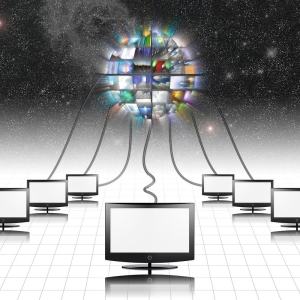Existuje mnoho možností, ako sa pripojiť k internetu pomocou telefónu a počítača. V prípade, že vaša rýchlosť smartfónu nevyhovuje a nie je schopná používať Wi-Fi, je potrebné pripojiť internet pomocou portu USB počítača. Zvážte 2 metódy takéhoto pripojenia.
Cez USB Pripojte internet do telefónu cez aplikáciu WiredThera
Tento program nájdete na internete, kópie do telefónu a inštaláciu. Po inštalácii počítača bude k dispozícii s telefónnym pripojením cez sieť, ktorá má všetky potrebné nastavenia DHCP. V okne Nastavenie môžete poskytnúť nové, pohodlnejšie názvy pre pripojenie k telefónu a pre zdieľaný prístup na internet, aby ste sa vyhli nejasnostiam. Ak chcete aktivovať sieťové pripojenie Android, musíte vypnúť celkový prístup na internet. Teraz v konfiguračných nastaveniach do smartfónu musíte zadať nový IP: 255.255.255.252. Ostatné parametre sú ponechané nezmenené. Po tom, uistite sa, že spojenie medzi počítačom a smartfónom.
Teraz urobíme inštaláciu požadovaných parametrov na telefóne. Stiahnite si aplikáciu GscriptLite a aktualizujte ho tak, že pridaním programového kódu obsahujúceho súbor príkazov:
- iFCONFIG USB0 UP;
- rOUCE PREDLOŽENIE VYHLÁSENSTVO GW 172.20.23.253 Dev USB0;
- sETPROP NET.DNS1 8.8.8.8.8.
Skontrolujte dostupnosť siete, konzistentne vykonajte kroky:
- Pomocou kábla USB pripojte smartphone a počítač.
- Aktivujeme wiredtether a pripojenie na internet.
- Spustiť, ak chcete vykonať modul uložený v programe GScriptLite.
- Internet pripojený. V prípade nedostatku pri hľadaní nepresností pri vykonávaní predchádzajúcich krokov.
Cez USB Pripojte internet do telefónu cez USBTUNNUNION a ANDAROOL.exe
- Na karte s nastaveniami internetu počítača ideme do menu "Rozšírené". Tu dávame povolenie iným používateľom pripojiť sa k internetu cez tento počítač, nastaviť príslušnú kontrolu.
- Po stiahnutí aplikácií USBTUNUNECH pre váš telefón a AndroidTool.exe pre počítač prostredníctvom nastavení telefónu aktivujete položku "USB Debug".
- Telefón pripojíme pomocou kábla USB k počítaču. Teraz aktivujte program AndroidTool.exe v počítači. Po jeho štarte kliknite na položku "Obnoviť" a vyberte ľubovoľný DN server z rozbaľovacieho zoznamu.
- Ak chcete nainštalovať aplikáciu USBTUNUNNIKA K telefónu, kliknite na ikonu ShowanDandRIDIdterFace. Program sa pýta na otázku, či máte príslušné práva. Dajte kladnú odpoveď.
- Ak sa zobrazí chybové hlásenie, budete musieť znova opakovať všetky inštalačné položky, ale je to už opakované, s najväčšou pravdepodobnosťou, všetko sa uskutoční.
- Ak sa všetko stalo, potom na počítači uvidíte tlačidlo "Connect", ktoré potrebujete bezpečne využiť. Ak počítač úlohuje otázku o vašich právach, reagovať. V prípade presného vykonania všetkých krokov môžete ľahko použiť internet z telefónu.